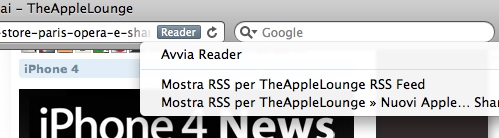
Dopo l’aggiunta delle estensioni, la funzione Reader è una delle novità di Safari 5 più commentata e meglio accolta dalla comunità degli utenti. Esistevano già diversi bookmarklet che permettevano di minimizzare fronzoli e distrazioni di una pagina Web per migliorare la lettura dei contenuti (non a caso Apple ha “citato” parte del codice di Readability), ma in tanti ritengono che Reader abbia quel quid in più che lo rende migliore dei propri predecessori.
La domanda più frequente che ho visto comparire qua e là sul Mac Web è: “come faccio ad attivare Reader con una scorciatoia da tastiera?”. Ecco la semplicissima risposta, sotto gli occhi di tutti nel menu Vista: per avviare Reader con una scorciatoia da tastiera (quando disponibile per la pagina) premete cmd + shift + R.
Il secondo quesito più gettonato riguarda la scomparsa del pulsantino RSS nella barra degli indirizzi, sostituito dal bottone di Reader. Gli RSS non sono finiti nel paese delle creature selvagge. Vi basta tenere premuto il pulsantino di Reader e come per magia (anche se non siete sull’iPad) vedrete comparire l’opzione “Mostra RSS per -nomesito/articolo-“. Se attivate il pulsante RSS per riattivare la funzione Reader dovrete ricaricare la pagina.
Disclaimer per i sapientoni cui prudono le mani dalla voglia di scrivere un commento sulla inutilità di questi suggerimenti (lo sappiamo che siete in ascolto): le mini tip sono piccoli “trucchetti” per i newbie e gli switcher ma tante volte si rivelano utili anche per i power user, che spesso non cercano dietro “l’ovvio” perché un po’ troppo convinti delle proprie possibilità o perché non si preoccupano troppo dell’esistenza di una data funzionalità. Lo so che è così, perché succede anche a me. Prendete dunque questo tip per quello che è: un suggerimento semplice e rapido che può tornare utile a tutti. Riguardo a quel vostro articolo su come attivare la fusione fredda su Safari 5 con combinazioni di tredici tasti e l’estensione Quantum Physics… beh, siamo tutti molto curiosi di leggerlo, lasciate il link nei commenti.

ma sai che io questo READER non ce l’ho… ho solo RSS. e non riesco a capire perchè xD
idem solo rss e niente reader anche per me
A me per quasta pagina il reader non funge, se non mi sbaglio solo per wikipedia l’ ho visto, come mai?
la funzione “Reader” in effetti non si attiva sul 100% delle pagine con predominanza di testo; potrei azzardare una percentuale intorno all’80%…
un’altra cosa che ho notato rispetto alla versione 4: attivando la navigazione privata compare, sempre nella barra indirizzi, il tasto “Privato” che consente eventualmente di disattivarla senza passare dal menu…
è così, evidentemente questo reader è ancora in versione beta, anche all’interno di uno stesso blog la maggior parte degli articoli li riconosce come tali, ma alcuni no
OT: bellissimo il banner “il tuo pc è lento, si blocca? ripara il registro di windows!” qui su the apple lounge :D
cmq a me si avvia la funzione reader su questa pagina. dovete solo aspettare che la carichi tutta!
a me no O.o
mi sa che ci devono lavorare parecchio su questo reader ancora…